Χρήση φιλτραρίσματος πράσινου στο Microsoft Teams
Βελτιώστε την ποιότητα του βίντεό σας στις συσκέψεις του Microsoft Teams με φιλτράρισμα πράσινου. Χρησιμοποιήστε το φιλτράρισμα πράσινου κατά τη διάρκεια της σύσκεψής σας για να βελτιώσετε την εμφάνισή σας σε ένα εικονικό φόντο και να μετακινήσετε ή να χρησιμοποιήσετε στηρίγματα χωρίς να το παραμορφώσετε.
Εφαρμογή φιλτραρίσματος πράσινου
Για να αρχίσετε να χρησιμοποιείτε το φιλτράρισμα πράσινου στο Teams, θα πρέπει να βρίσκεστε μπροστά σε ένα μονόχρωμο φόντο με κατάλληλο φωτισμό. Στη συνέχεια, ενεργοποιήστε το και ρυθμίστε το στις ρυθμίσεις του Teams.
Για να εφαρμόσετε το φιλτράρισμα πράσινου:
-
Λάβετε μέρος στη σύσκεψή σας στο Teams.
-
Στην οθόνη πριν από τη σύνδεση, επιλέξτε Εφέ και avatar

-
Στην περιοχή Συσκευές, ενεργοποιήστε το κουμπί εναλλαγής Φιλτράρισμα πράσινου.
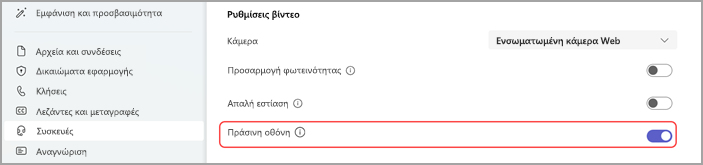
-
Στην προεπισκόπηση της οθόνης σας, βεβαιωθείτε ότι το χρώμα που εντοπίστηκε είναι ακριβές. Εάν δεν είναι, επιλέξτε το πλαίσιο στην προεπισκόπηση της οθόνης σας για να επιλέξετε το χρώμα του φόντου σας.
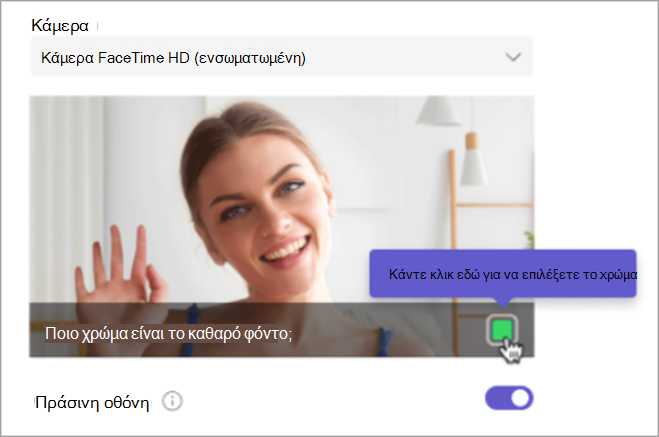
-
Επιλέξτε το φόντο σας με το σταγονόμετρο χρώματος για να επιλέξετε το χρώμα και να ρυθμίσετε το φιλτράρισμα πράσινου σας.
-
Κλείστε τις ρυθμίσεις σας για να επιστρέψετε στην οθόνη προεγγραφής.
-
Επιλέξτε Συμμετοχή τώρα για να εισέλθετε στη σύσκεψή σας με εφαρμογή φιλτραρίσματος πράσινου.
Σημείωση: Σημείωση: Εάν θέλετε να χρησιμοποιήσετε το φιλτράρισμα πράσινου σε πολλές συσκευές, θα πρέπει να την ενεργοποιήσετε σε κάθε συσκευή.
Αλλάξτε τις ρυθμίσεις του φιλτραρίσματος πράσινου
Μόλις ενεργοποιήσετε και ρυθμίστε το φιλτράρισμα πράσινου, θα εφαρμοστεί αυτόματα σε όλες τις μελλοντικές σας συναντήσεις. Ρυθμίστε ένα νέο φόντο ή απενεργοποιήστε εντελώς το φιλτράρισμα πράσινου, αλλάζοντας τις ρυθμίσεις του φιλτραρίσματος πράσινου.
Για να αλλάξετε τις ρυθμίσεις του φιλτραρίσματος πράσινου στο Teams:
-
Επιλέξτε Ρυθμίσεις και περισσότερα


-
Επιλέξτε Συσκευές > Φιλτράρισμα πράσινου.
-
Για να ρυθμίσετε εκ νέου ένα νέο φόντο, επιλέξτε το πλαίσιο στην προεπισκόπηση της οθόνης σας για να επιλέξετε το χρώμα φόντου σας με το σταγονόμετρο χρώματος.
-
Για να απενεργοποιήσετε το φιλτράρισμα πράσινου, απενεργοποιήστε την εναλλαγή Φιλτράρισμα πράσινου
Οι αλλαγές σας θα εφαρμοστούν αυτόματα.










